Как перенести музыку из Spotify в Amazon Music [3 способа]
Spotify в июне 2024 года объявил, что увеличивает стоимость своих премиальных планов подписки, за исключением студенческого плана. Это второй раз, когда Spotify поднимает цены за год, но ему по-прежнему не хватает функций Hi-Fi, что заставляет многих пользователей задуматься о преимуществах перехода на другой сервис потоковой передачи музыки с лучшим качеством звука по более низкой цене, такой как Amazon Music.
Хотя переключиться на другие музыкальные сервисы несложно, вы не хотите потерять все идеально подобранные плейлисты, альбомы и песни, созданные вами в Spotify, после перехода на Amazon Music. Если вы не хотите снова вручную создавать все плейлисты на Amazon Music, вот как перенести музыку из Spotify в Amazon Music свободно и без ограничений. Продолжай читать.
Содержание Руководство Способ 1. Загрузите песни Spotify и импортируйте их в Amazon Music.Способ 2. Перенос песен Spotify в Amazon Music с помощью онлайн-переносаСпособ 3. Перенос песен Spotify в Amazon Music с помощью SongShift (iOS)FAQРезюме
Способ 1. Загрузите песни Spotify и импортируйте их в Amazon Music.
Поскольку передача музыки не является встроенной функцией Spotify и Amazon Music мы можем использовать стороннее программное обеспечение для загрузки музыки из Spotify в виде локальных файлов, а затем загружать ее в Amazon Music. Если вы решили перейти на Amazon Music и задаетесь вопросом, как перенести песни из Spotify в Amazon Music, лучший музыкальный конвертер, AMusicSoft Spotify Music Converter, вас ждет.
Независимо от того, являетесь ли вы подписчиком Spotify Premium или нет, AMusicSoft может помочь вам снять защиту DRM и загрузить песни, плейлисты и альбомы Spotify в более распространенных форматах, таких как MP3, M4A, WAV и FLAC. Таким образом, вы можете легко загружать загрузки Spotify на Amazon Music. Кроме того, эти гибкие музыкальные файлы могут быть доступны на различных устройствах и плеерах. Если вы беспокоитесь о загруженных Spotify песни, которые исчезли из вашей библиотеки после отмены Spotify Premium, вы можете создать их резервную копию на любом устройстве с помощью AMusicSoft.
AMusicSoft Spotify Music Converter предлагает скорость загрузки до 5 раз выше и поддерживает пакетную обработку, что делает ее быстрой и эффективной, даже для конвертации сотен песен. AMusicSoft также имеет конвертацию без потерь, которая гарантирует сохранение качества музыки. Вы продолжите наслаждаться исходным качеством музыки даже после конвертации. Эти функции AMusicSoft Spotify Music ConverterБлагодаря своему удобному интерфейсу он зарекомендовал себя как лучший музыкальный конвертер Spotify на рынке.
Перед загрузкой музыки на Amazon Music выполните следующие действия, чтобы загрузить музыку без DRM из Spotify с помощью AMusicSoft Spotify Music Converter:
Шаг 1. AMusicSoft Spotify Music Converter полностью совместим с последними версиями Windows и macOS. Нет необходимости в каком-либо плане Spotify Premium! Получите его, нажав кнопку бесплатной загрузки!
Бесплатная загрузка Бесплатная загрузка
Шаг 2. AMusicSoft Spotify Music Converter имеет встроенный веб-плеер Spotify. Найдите музыку, которую хотите переместить на Amazon Music. Просто перетащив их на кнопку «+», программа получит данные из Spotify.

Шаг 3. После того, как песни выбраны и загружены, вы можете приступить к выбору выходного формата и пути вывода. Чтобы выбрать выходной формат, щелкните параметр формата в правом верхнем углу экрана. Вы также можете изменить место назначения файлов.

Шаг 4. Перейдите в нижнюю часть окна, нажмите кнопку «Конвертировать» и подождите, пока приложение выполнит волшебство.

Конвертированные файлы в более распространенном формате и без DRM можно затем перенести из Spotify в Amazon Music. После переноса Amazon Music теперь могла распознавать эти файлы. Теперь вы можете наслаждаться тем же качеством музыки Spotify в Amazon Music.
Способ 2. Перенос песен Spotify в Amazon Music с помощью онлайн-переноса
Благодаря онлайн-инструменту для передачи музыки вы больше не сможете устанавливать на свой компьютер дополнительные приложения для передачи песен Spotify в Amazon Music. Популярные варианты в вашем распоряжении включают Soundiiz, FreeYourMusic, Tune My Music и другие. Эти службы сканируют метаданные треков на исходной платформе и сопоставляют их с музыкальной базой данных целевой платформы. В этой части мы подробно поговорим о Tune My Music.
Tune My Music — это онлайн-платформа, которая позволяет без проблем перемещать понравившиеся песни, любимые плейлисты и альбомы между различными потоковыми платформами. Он поддерживает более 20 потоковых сервисов, включая Spotify, Apple Music, Pandora, Amazon Music, Qobuz, Deezer и многие другие. Благодаря хорошо продуманному и интуитивно понятному функционалу им легко пользоваться даже без регистрации. Только выполнив простые шаги, вы сможете эффективно переносить музыку из Spotify в Amazon Music. Давайте посмотрим, как это работает.
Шаг 1. Перейдите на сайт Tunmymusic.com в любом доступном веб-браузере и нажмите «Начнем», чтобы начать.
Шаг 2. Выберите исходную платформу, в нашем случае Spotify, и во всплывающем окне войдите в свою учетную запись.
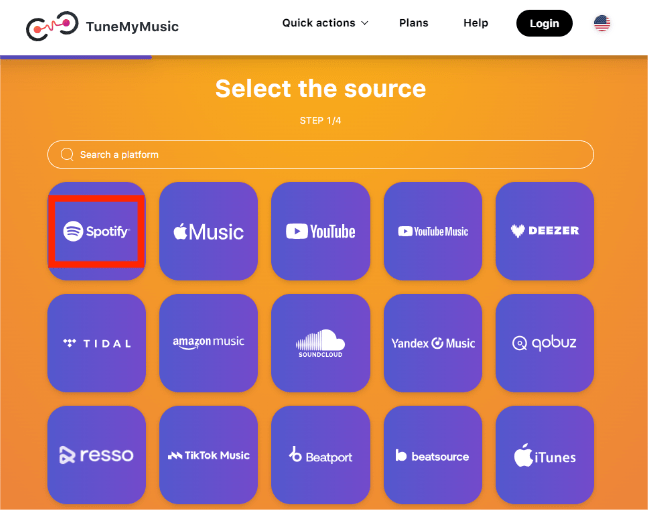
Шаг 3. Затем вы можете выбрать «Загрузить плейлист», чтобы загрузить все плейлисты из Spotify, или вставить ссылку на песню или плейлист.

Шаг 4. Когда песни или плейлисты выбраны, нажмите «Выбрать место назначения», чтобы выбрать Amazon Music в качестве целевой платформы для передачи плейлистов. Кроме того, вам необходимо войти в свою учетную запись Amazon.
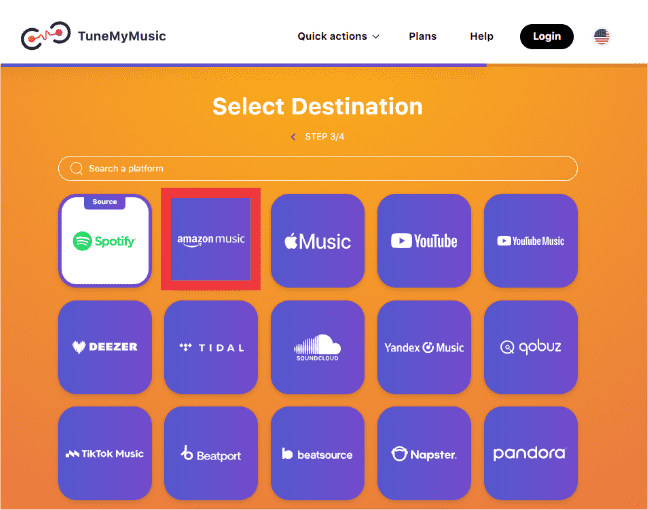
Шаг 5. Подождите несколько минут, Tune My Music должна перенести все выбранные песни или плейлисты Spotify в Amazon Music.
Просто нажмите несколько кнопок, и ваши плейлисты Spotify будут мгновенно перенесены на Amazon Music. С помощью бесплатного плана Tune My Music вы можете конвертировать не более 500 треков. Однако использование этого бесплатного инструмента может иметь некоторые ограничения. Например, вы можете обнаружить, что некоторые из них не работают, если в конвертируемых вами песнях не хватает метаданных. Tune My Music сообщит вам, если в процессе передачи были пропущены какие-либо песни, и вы сможете вручную исправить их, когда они возникнут.
В бесплатном плане Tune My Music автоматическая синхронизация также отсутствует. Более того, если вы хотите экспортировать музыкальные файлы на свой компьютер, TXT и CSV — это варианты, предоставляемые Tune My Music. Чтобы получать музыкальные файлы в этих форматах и пользоваться неограниченными конверсиями, вам придется платить 4.5 доллара в месяц.
Похожие темы: Как экспортировать плейлист Spotify в CSV
Способ 3. Перенос песен Spotify в Amazon Music с помощью SongShift (iOS)
Можете ли вы перенести музыку из Spotify в Amazon Music с помощью мобильного телефона? Мобильное приложение является основным способом прослушивания музыки большинством людей, поэтому многие пользователи задаются вопросом, могут ли они передавать музыку между различными потоковыми платформами с помощью мобильных устройств. К счастью, SongShift предлагает пользователям мобильных устройств простой способ переносить музыкальные плейлисты между потоковыми платформами с помощью очень простых кликов. Вы также можете поделиться своими плейлистами с друзьями с помощью функции SongShare, независимо от того, какой сервис потоковой передачи музыки они используют. Вы также можете делиться плейлистами через приложения социальных сетей, такие как Instagram и Snapchat, с предварительно настроенными публикациями историй для этого плейлиста!
Однако приложение доступно только для пользователей iOS. Вы можете установить это программное обеспечение из App Store. После установки приложения на свой iPhone или iPad вы готовы к передаче музыки.
Шаг 1. Откройте Сонгшифт. Затем выберите Spotify в списке «Доступные службы» и войдите в свою учетную запись. После этого Spotify появится в списке «Подключенные сервисы».
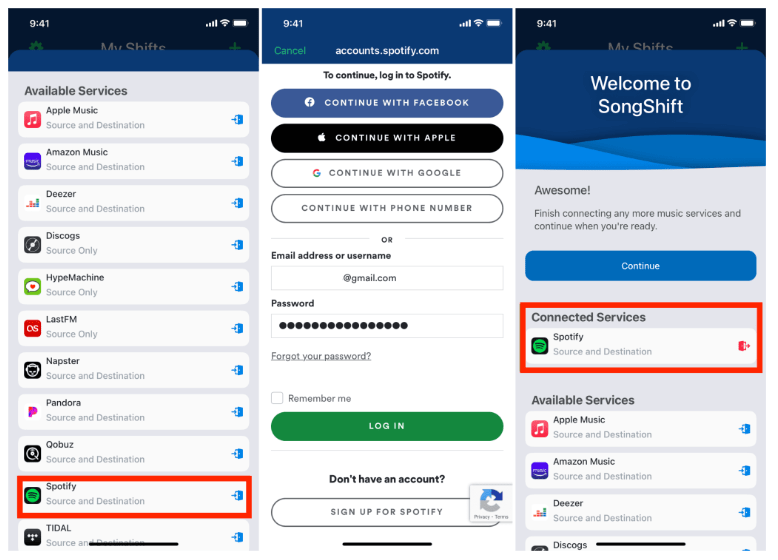
Шаг 2. Затем нажмите Amazon Music > Продолжить > ОК, чтобы разрешить SongShift доступ к вашей библиотеке Amazon Music. Теперь вы подключили Spotify и Amazon Music в этом приложении.
Шаг 3. Нажмите «Продолжить» > «Начать» > значок «Плюс».
Шаг 4. Нажмите «Источник настройки», выберите Spotify и нажмите «Продолжить». Затем вам предоставляется возможность выбрать альбомы, плейлисты или песни. Нажмите Готово.
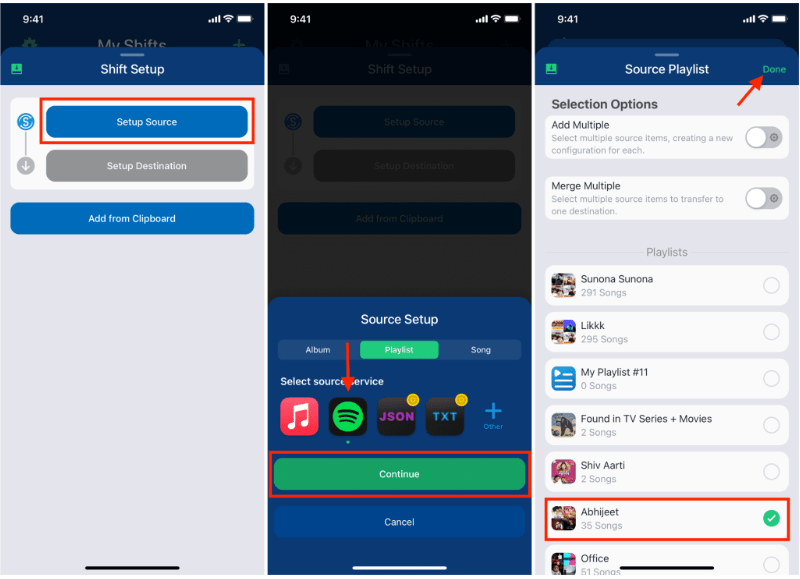
Шаг 5. Затем нажмите «Назначение назначения» и выберите Amazon Music. После этого выберите «Я закончил» и выберите опцию «Готово к проверке». Нажмите «Подтвердить совпадения», чтобы завершить операцию.
Вот и все. Вы успешно перенесли нужную музыку Spotify в Amazon Music. Для некоторых плейлистов SongShift также имел список неудачных совпадений. Если есть мелодии, которые невозможно сопоставить, вы можете указать SongShift либо игнорировать эту песню, либо попытаться сопоставить ее заново.
FAQ
Вопрос 1. Можете ли вы перенести музыку обратно в Spotify?
Абсолютно. В Tune My Music и SongShift вы можете переключить источник на Amazon Music и место назначения на Spotify.
В2. Как отозвать доступ к стороннему приложению?
При переносе музыки из Spotify в Amazon Music с помощью Tune My Music требуется доступ к обеим учетным записям. Это справедливо независимо от того, на какую услугу вы осуществляете перевод. Предоставляя сторонним приложениям доступ к вашей учетной записи и ее данным, вы передаете свою безопасность в их руки. Если эти приложения небезопасны, принятие их разрешений подвергнет риску ваши данные. К счастью, вы можете отозвать разрешение в любое время после их использования. Вы также можете отозвать сторонние разрешения через меню настроек любого потокового сервиса.
Q3. Сколько времени занимает передача песен или плейлистов Spotify в Amazon Music?
Благодаря передовым технологиям ускорения AMusicSoft Spotify Music Converter может ускорить процесс конвертации и загрузки до 5 раз быстрее. Кроме того, он поддерживает пакетные операции, поэтому передача большого количества песен или списков воспроизведения может не занять много времени. Однако скорость передачи музыки с помощью онлайн-сервисов может варьироваться в зависимости от вашего интернет-соединения.
Резюме
Хотя ни Spotify, ни Amazon Music не имеют встроенных возможностей передачи музыки, приложения, упомянутые в статье, предоставляют решения. Среди них мы особенно рекомендуем использовать AMusicSoft Spotify Music Converter. С его помощью вы можете конвертировать песни в файлы без DRM, что позволяет не только загружать музыку из Spotify на Amazon Music, но и воспроизводить ее в любое время, в любом месте, на любом плеере без каких-либо ограничений. Почему бы не попробовать? Получите лучший опыт прослушивания с AMusicSoft Spotify Music Converter!
Люди Читайте также
- Как перенести плейлист Spotify в Apple Music? 3 простых способа
- Как перенести плейлист Spotify в Deezer [4 способа]
- Amazon Prime Music против Spotify: что лучше
- Как перенести и установить Spotify на флэш-накопитель
- Как скопировать плейлист на Spotify [3 метода]
- 6 способов перенести плейлист Spotify в другую учетную запись
- Инструменты для переноса музыки из Spotify на другие платформы
Роберт Фабри — ярый блоггер и энтузиаст, увлеченный технологиями, и, возможно, он сможет заразить вас, поделившись некоторыми советами. Он также страстно увлечен музыкой и писал для AMusicSoft на эти темы.